このページでは、イチランプラグインを使用して、テーブルフィールドの内容を一覧画面に表示し、追加・編集する手順を確認できます。
テーブルフィールドの内容も一覧画面に表示してインライン編集を行うことが可能です。
できること
テーブルフィールドの内容を一覧画面に表示し、追加・編集することで、全体のレコードを俯瞰しながらテーブルデータを編集できるようにします。
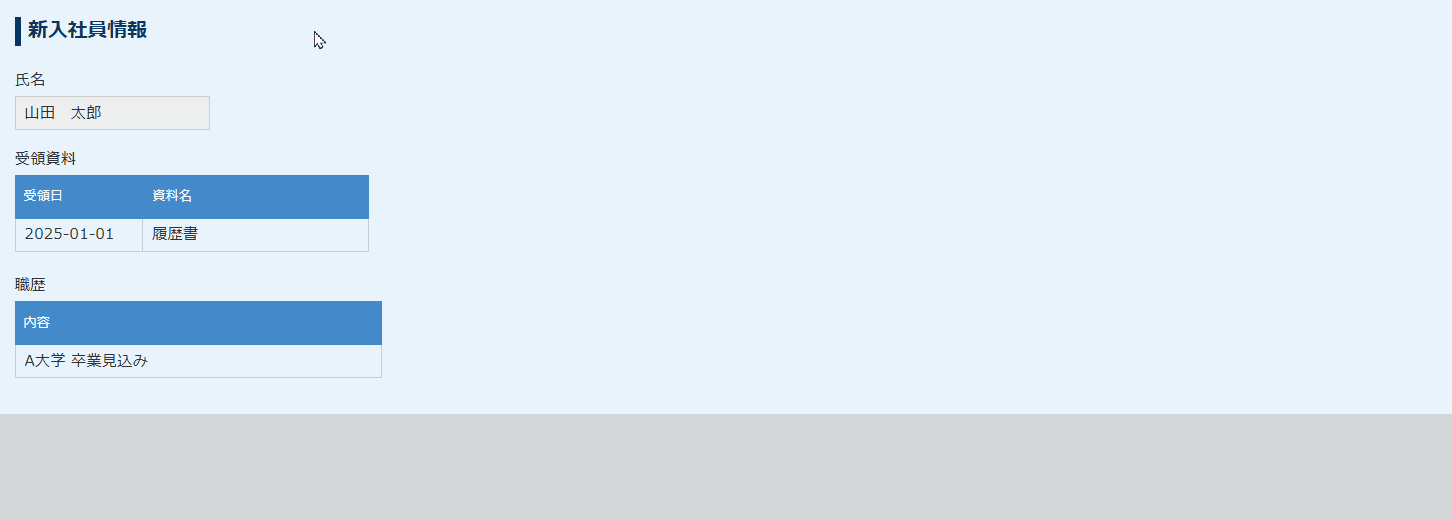
新入社員管理アプリで、受領資料のテーブルフィールドを一覧画面から追加編集しました
「今すぐ試す!」をクリックすると kintone のログイン画面が開き、
ログイン後すぐに実際の機能をお試しいただけます。
| 注意事項 ※機能を試す前に必ずご確認ください。 1.機密情報、個人情報、その他不適切な情報を登録しないこと 2.利用者のIPアドレスやそれに基づく行動を環境提供元のパートナーが確認できる権限を持っていること 3.サービス環境に過剰な負荷がかかるような利用を避けること 4.デモ環境の利用開始により上記注意事項に同意したものとみなす |
利用シーン
- 新入社員管理アプリで、受領資料や職歴のテーブルフィールドを一覧画面から追加編集する
必要なアプリ・プラグイン
アプリ
以下のボタンをクリックするとアプリテンプレートがダウンロードできます。
運用中のアプリでも設定が可能です。
今回の設定内容(設定手順)に基づいて、作成したい方はアプリテンプレートをダウンロードしてください。
プラグイン
まだkintoneにプラグインをインストールしていない方は、30日間のお試し申込をしてプラグインをご利用ください。
設定手順
- アプリのフォーム設定で、任意のテーブルフィールドを設定します。
アプリテンプレートを利用する場合は、既に設定済です。
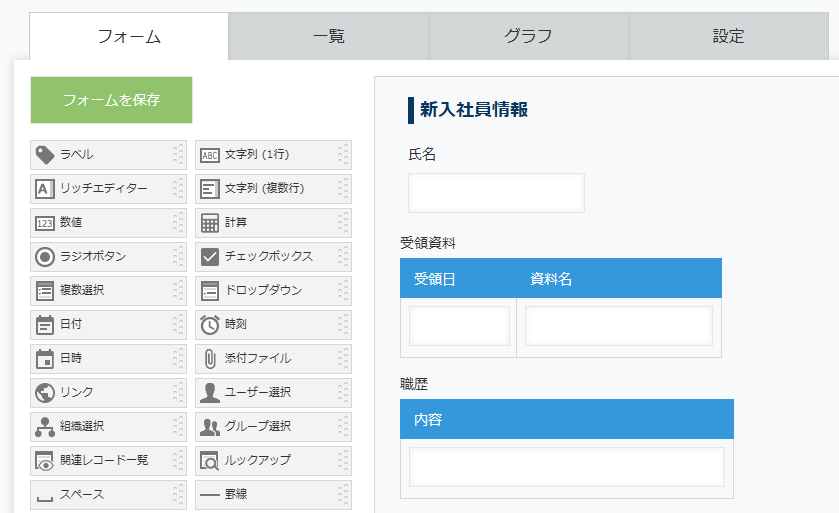
- プラグインの設定画面を開きます。
一覧画面でレコードの内容を編集するを参考に、プラグインの基本設定を行いましょう。
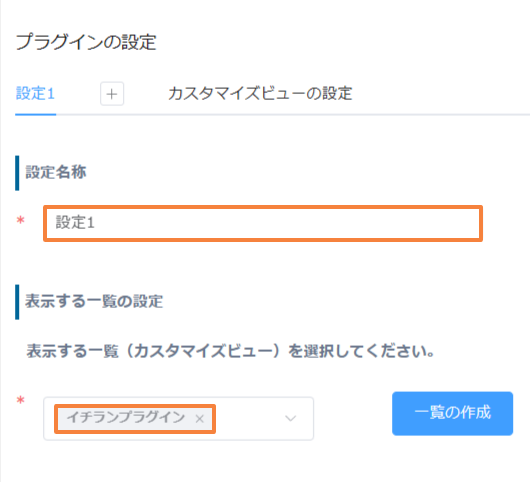 設定名称と表示する一覧の設定
設定名称と表示する一覧の設定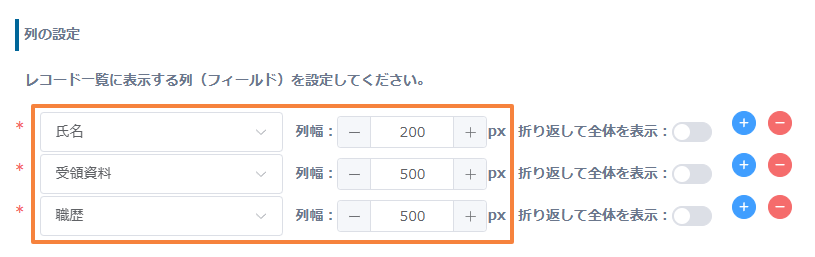 列の設定
列の設定設定が完了したら、保存ボタンを押して、アプリを更新します。
- アプリに戻り、イチランプラグインの一覧画面を開きます。
テーブルフィールドをクリックすれば、テーブルデータが展開されるので、他のフィールドと同様にインライン編集が可能です。
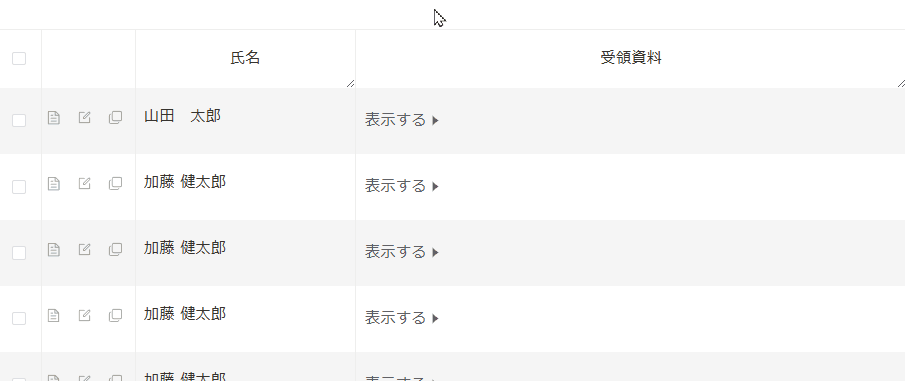
完成
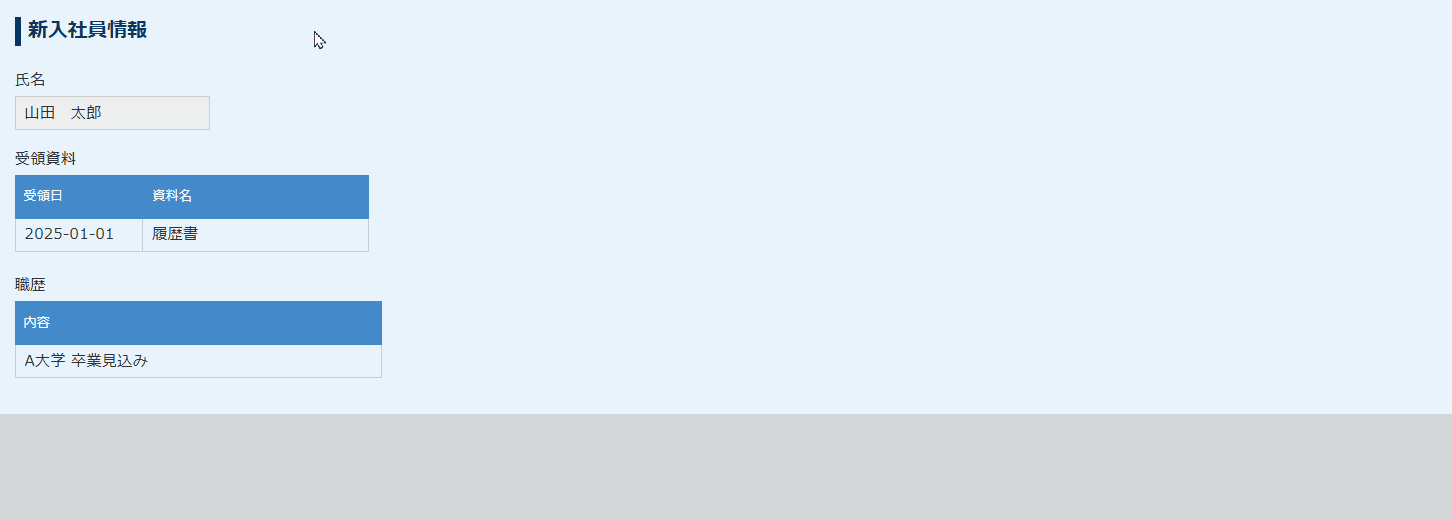
プラグインのお悩みを解決する3つの方法
30日間無料お試し申込み
CrenaPluginは、自社のkintone環境で『30日間』無料でお試しいただけます。
お試しをご希望の方は、下のボタンををクリックし、『お試し申込フォーム』よりお申し込みください。
ご利用までの流れ

※ 直接お問い合わせの場合は 「contact@create-new-air.com」までご連絡ください。
「こんなの欲しかった!」が見つかる。CrenaPlugin。
CrenaPluginには、業務に合わせて選べる豊富なプラグインが揃っています。
プラグインを一つのメーカーで統一することで、機能の干渉を抑え、安心して組み合わせて使うことが可能です。
日々の業務をもっとスムーズに、もっと便利に。CrenaPluginは、現場の声を反映しながら常に進化を続けています。
まずは、あなたの環境で“使いやすさ”を体感してください。






